Поправете код за грешка на драйвера на устройството 41
Поправете код за грешка на драйвера на устройството 41:(Fix Device Driver Error Code 41:) Кодът за грешка 41 означава, че вашата система изпитва проблеми с драйвера на устройството и можете да проверите състоянието на това устройство в диспечера на устройства чрез свойства. Това ще разберете под свойства:
Windows successfully loaded the device driver for this hardware but cannot find the hardware device (code 41).
Има сериозен конфликт между хардуера на вашето устройство и неговите драйвери, поради което горният код за грешка. Това не е BSOD ( син екран(Blue Screen) на смъртта(Death) ) грешка, но това не означава, че тази грешка няма да засегне вашата система. Всъщност тази грешка се появява в изскачащ прозорец, след което системата ви замръзва и трябва да рестартирате системата си, за да я върнете в работно състояние. Така че това всъщност е много сериозен проблем, който трябва да бъде разгледан възможно най-скоро. Не се притеснявайте инструментът за отстраняване на неизправности е тук, за да отстрани този проблем, просто следвайте тези методи, за да се отървете от код за грешка 41 в диспечера(Device Manager) на устройствата .

Причини за код на грешка в драйвера на устройството 41(Device Driver Error Code 41)
- Повредени, остарели или стари драйвери на устройства.
- Регистърът на Windows може да е повреден поради скорошна промяна на софтуера.
- Файлът важен за Windows(Windows Important) може да е заразен с вирус или злонамерен софтуер.
- Конфликт на драйвера(Driver) с новоинсталиран хардуер в системата.
Поправете код за грешка на драйвера на устройството 41
Не забравяйте да създадете точка за възстановяване(create a restore point) , в случай че нещо се обърка.
Метод 1: Стартирайте инструмента Fix(Run Fix) it от Microsoft
1. Посетете тази страница(this page) и се опитайте да идентифицирате проблема си от списъка.
2. След това щракнете(Click) върху проблема, който срещате, за да изтеглите инструмента за отстраняване на неизправности.

3.Щракнете два пъти, за да стартирате инструмента за отстраняване на неизправности.
4. Следвайте инструкциите на екрана, за да отстраните проблема си.
5. Рестартирайте компютъра си, за да запазите промените.
Метод 2: Стартирайте инструмента за отстраняване на неизправности в хардуера(Hardware) и устройствата(Devices)
1. Натиснете клавиша Windows Key + X , след което изберете Контролен панел.(Control Panel.)

2. В полето за търсене въведете отстраняване(troubleshoot) на неизправности и след това щракнете върху Отстраняване на неизправности.

3. След това под Хардуер и звук(Hardware and Sound) щракнете върху Конфигуриране на устройство.(Configure a device.)
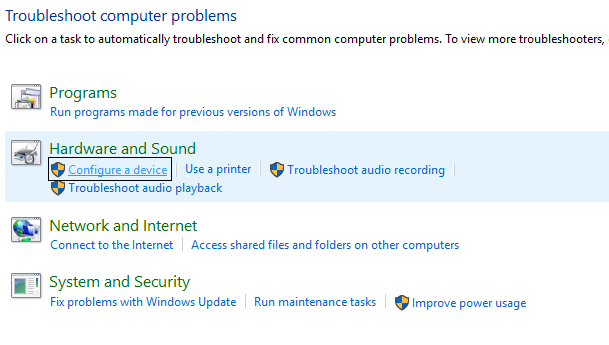
4. Щракнете върху Напред и оставете инструмента за отстраняване на неизправности автоматично да отстрани проблема с вашето устройство.(fix the problem with your device.)
5. Рестартирайте компютъра си, за да запазите промените.
Метод 3: Деинсталирайте проблемния драйвер на устройството(Device Driver) .
1. Натиснете клавиша Windows + R, след което въведете „ devmgmt.msc “ и натиснете Enter, за да отворите диспечера на устройства.(Device Manager.)

2. Щракнете с десния бутон върху устройството с въпросителния или жълт удивителен знак до него.
3. Изберете деинсталиране(uninstall) и ако поискате потвърждение, изберете OK.

4.Повторете горните стъпки за всички други устройства с удивителен или въпросителен знак.
5. След това от менюто Действие щракнете върху Сканиране за промени в хардуера.(Scan for hardware changes.)

6. Рестартирайте компютъра си, за да запазите промените и да видите дали можете да коригирате код за грешка на драйвера на устройството 41.(Fix Device Driver Error Code 41.)
Метод 4: Актуализирайте ръчно проблемния драйвер(Update Problematic Driver)
Трябва да изтеглите драйвера (от уебсайта на производителя) на устройството, което показва код за грешка 41.
1. Натиснете клавиша Windows + R, след което въведете “ devmgmt.msc ” и натиснете Enter , за да отворите диспечера(Device Manager) на устройства .

2. Щракнете с десния бутон върху устройството с въпросителния или жълт удивителен знак и след това изберете Актуализиране на софтуера на драйвера.(Update Driver Software.)

3. Изберете Преглед на моя компютър за софтуер на драйвери.(Browse my computer for driver software.)

4. След това щракнете върху Позволете ми да избера от списък с драйвери на устройства на моя компютър.(Let me pick from a list of device drivers on my computer.)

5. На следващия екран щракнете върху опцията Имам диск(Have Disk option) в десния ъгъл.

6. Щракнете върху опцията на браузъра и след това отидете до мястото, където сте изтеглили драйвера на устройството.
7. Файлът, който търсите, трябва да бъде .inf файл.
8. След като сте избрали .inf файла, щракнете върху OK.
9. Ако видите следната грешка „ Windows не може да потвърди издателя на софтуера на този драйвер(Windows can’t verify the publisher of this driver software) “, след това щракнете върху Инсталирайте този драйвер софтуер все пак, за да продължите.(Install this driver software anyway to proceed.)
10. Щракнете върху Напред, за да инсталирате драйвера и да рестартирате компютъра си, за да запазите промените.
Метод 5: Поправете(Fix) повредени записи в системния регистър
Забележка: Преди да следвате този метод, уверете се, че сте деинсталирали всеки допълнителен CD/DVD софтуер като Daemon Tools и др.
1. Натиснете клавиша Windows + R, след което въведете “ regedit ” и натиснете Enter, за да отворите редактора на системния регистър(Registry Editor) .

2. Придвижете се до следния ключ на системния регистър:
HKEY_LOCAL_MACHINE/System/CurrentControlSet/Control/Class/{4D36E965-E325-11CE-BFC1-08002BE10318}
3. Намерете UpperFilters и LowerFilters в десния панел, след което щракнете с десния бутон съответно върху тях и изберете изтриване.

4. При поискване за потвърждение щракнете върху OK.
5.Затворете всички отворени прозорци и след това рестартирайте компютъра си.
Това трябва да поправи код за грешка на драйвера на устройството 41( Fix Device Driver Error Code 41) , но ако все още сте изправени пред проблема, продължете със следващия метод.
Метод 6: Създайте подключ на системния регистър
1. Натиснете клавиша Windows Key + R , след което въведете „regedit“ и натиснете Enter, за да отворите редактора на системния регистър(Registry Editor) .

2. Сега отидете до следния ключ на системния регистър:
HKEY_LOCAL_MACHINE\SYSTEM\CurrentControlSet\Services\atapi
3.Щракнете с десния бутон atapi, насочете курсора към New и след това изберете ключ.

4. Наименувайте новия ключ като Controller0 и след това натиснете Enter.
5. Щракнете с десния бутон върху Controller0 , насочете курсора към New и след това изберете DWORD (32-битова) стойност.(DWORD (32-bit) value.)

4.Въведете EnumDevice1 и след това натиснете Enter.
5. Отново щракнете с десния бутон на мишката EnumDevice1 и изберете modify.
6. Въведете 1 в полето за данни за стойността(1 in the value data box) и след това щракнете върху OK.

7. Затворете редактора на системния регистър(Registry Editor) и рестартирайте компютъра си.
Метод 7: Възстановете компютъра си
За да коригирате код за грешка на драйвера на устройството 41(Fix Device Driver Error Code 41) , може да се наложи да възстановите компютъра си до по-ранно работно време с помощта на System Restore.(using System Restore.)
Можете също да разгледате това ръководство, което ви казва как да коригирате неизвестна грешка на устройството в диспечера на устройства.(fix unknown device error in device Manager.)
Това е, че успяхте успешно да коригирате код за грешка 41 на драйвера на устройството,(Fix device driver error code 41) но ако все още имате въпроси относно горната публикация, не се колебайте да ги попитате в коментарите.
Related posts
Поправете код за грешка 31 на мрежовия адаптер в диспечера на устройства
Коригирайте USB устройството не е разпознато с код за грешка 43
Поправете грешката, когато драйверът на Bluetooth периферното устройство не е намерен
Как да поправите код за грешка в Windows Update 80244010
Коригирайте кода за грешка в Windows Update 0x8007025D-0x2000C
Поправете код за грешка на MHW 50382-MW1
Как да коригирам код на грешка 0x80004005
Коригирайте USB не работи код за грешка 39
8 начина за коригиране на код за грешка 43 в Windows 10
Поправете код за грешка на Windows Update 8024A000
Поправяне на неуспешна инсталация на драйвер на MTP USB устройство
Поправете кода за грешка на Destiny 2 Броколи
Заседнала нишка в Грешка в драйвера на устройството в Windows 10 [РЕШЕНО]
Коригирайте кода за грешка в Windows Update 0x80073712
Коригирайте кода за грешка в магазина на Windows 0x803F8001
Поправете грешката на това устройство не може да стартира код 10
Поправете код за грешка в магазина на Windows 10 0x80072efd
Поправете код за грешка на Windows Update 8024A000
Коригирайте кода за грешка в Windows Update 0x800700c1
Поправете код на грешка при активиране на Office 0xC004F074
